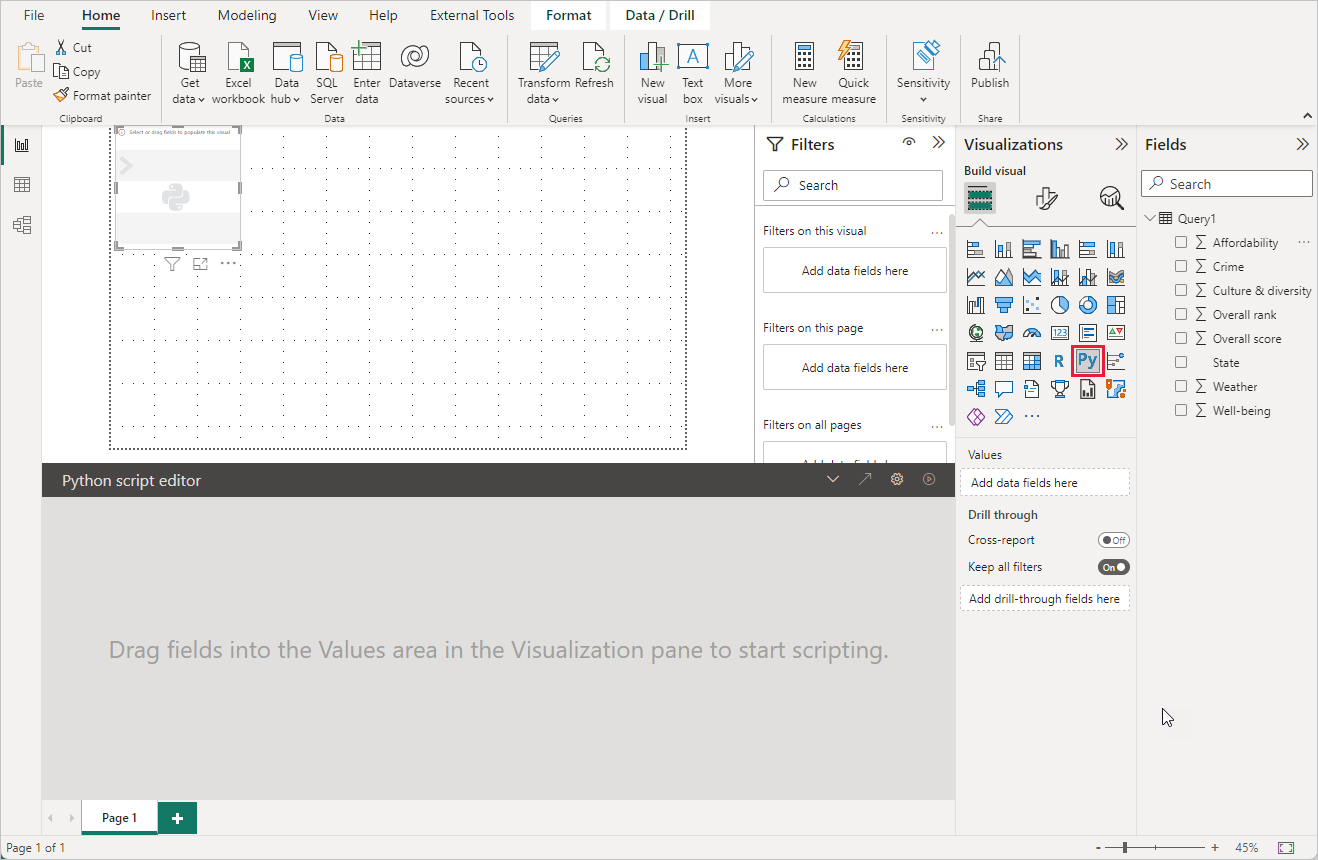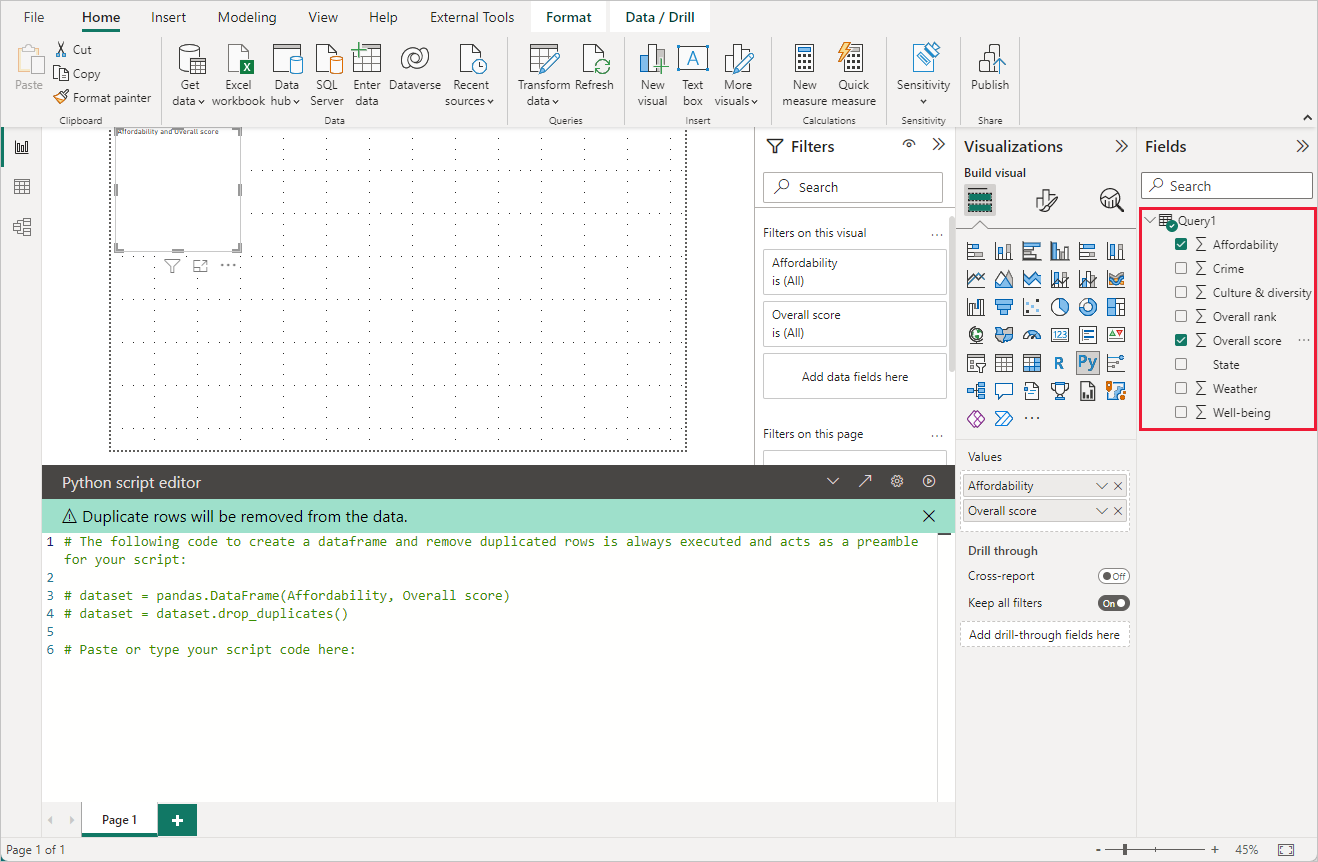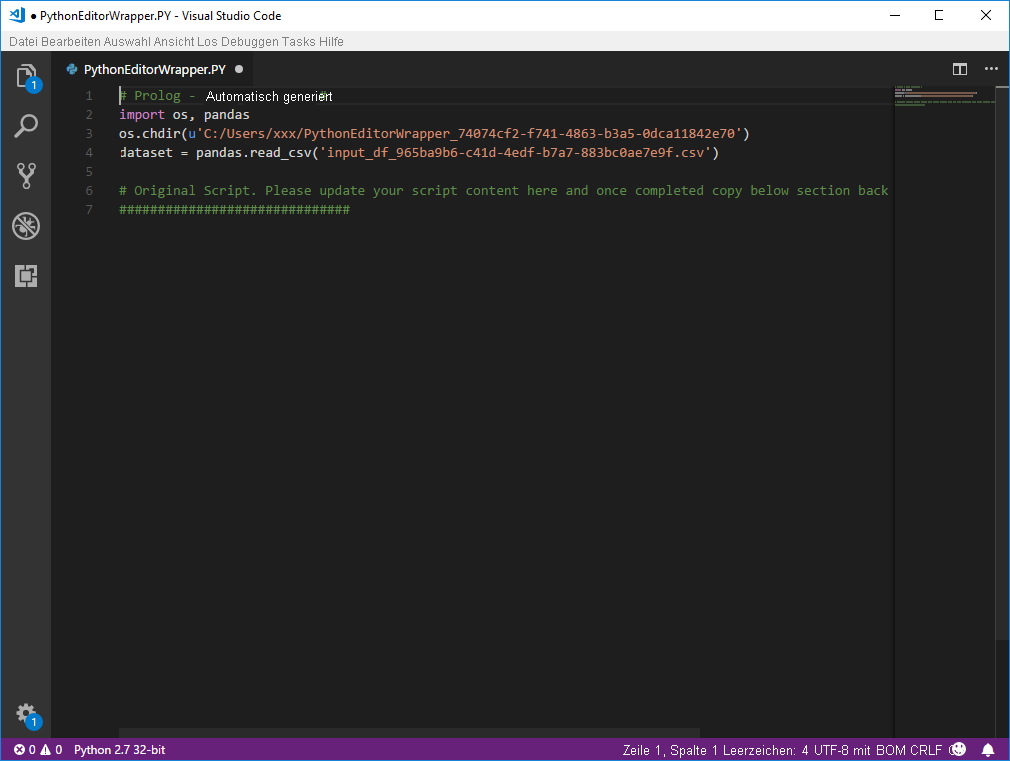Verwenden einer externen Python-IDE mit Power BI
Mit Power BI Desktop können Sie eine externe Python-IDE (Integrated Development Environment, integrierte Entwicklungsumgebung) zum Erstellen und Optimieren von Python-Skripts verwenden und diese Skripts dann in Power BI nutzen.

Aktivieren einer externen Python-IDE
Sie können die externe Python-IDE aus Power BI Desktop starten. Ihre Daten werden automatisch importiert und in der Python-IDE angezeigt. Dort können Sie das Skript in der externen Python-IDE ändern und dann wieder in Power BI Desktop einfügen, um visuelle Power BI-Objekte und -Berichte zu erstellen.
Sie können die zu verwendende Python-IDE angeben und sie automatisch über Power BI Desktop starten lassen.
Anforderungen
Um dieses Feature verwenden zu können, müssen Sie eine Python-IDE auf dem lokalen Computer installieren. Die Python-Engine ist nicht in Power BI Desktop enthalten und wird nicht bereitgestellt oder installiert. Sie müssen daher Python separat auf dem lokalen Computer installieren. Sie können die zu verwendende Python-IDE auswählen. Dabei stehen die folgenden Optionen zur Wahl:
Sie können Ihre bevorzugte Python-IDE installieren. Viele sind kostenlos verfügbar, z.B. über die Visual Studio Code-Downloadseite.
Power BI Desktop unterstützt auch Visual Studio.
Sie können auch eine andere Python-IDE installieren und sie durch Power BI Desktop starten lassen. Führen Sie dazu einen der folgenden Schritte aus:
- Verknüpfen Sie PY-Dateien mit der externen IDE, die von Power BI Desktop gestartet werden soll.
- Sie können die .exe-Datei angeben, die von Power BI Desktop gestartet wird, indem Sie im Abschnitt Optionen für Python-Skript des Dialogfelds Optionen die Option Sonstige auswählen. Sie öffnen das Dialogfeld Optionen, indem Sie Datei>Optionen und Einstellungen>Optionen auswählen.
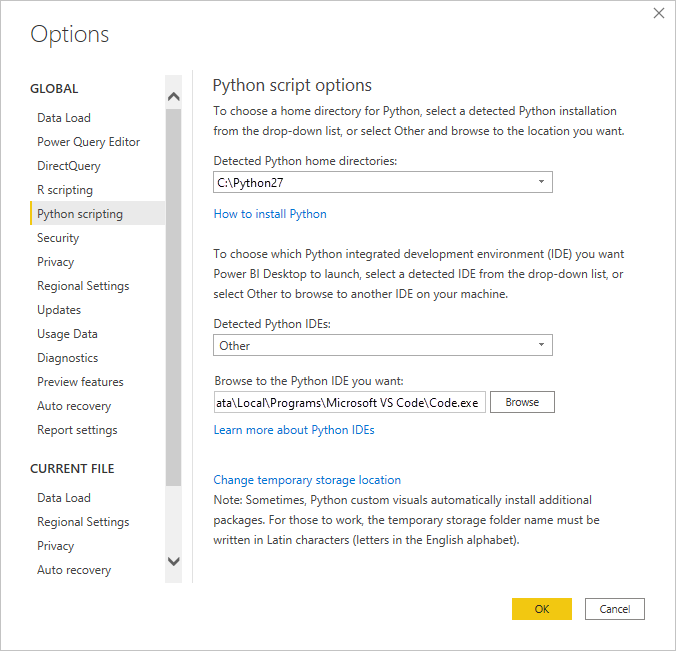
Wenn Sie mehrere Python-IDEs installiert haben, können Sie angeben, welche gestartet werden soll, indem Sie sie in der Dropdownliste Erkannte Python-IDEs im Dialogfeld Optionen auswählen.
Standardmäßig startet Power BI Desktop Visual Studio Code als externe Python-IDE, wenn sie auf dem lokalen Computer installiert ist. Wenn Visual Studio Code nicht installiert ist und Sie stattdessen Visual Studio haben, das stattdessen gestartet wird. Wenn keine dieser Python-IDEs installiert ist, wird die mit den PY-Dateien verknüpfte Anwendung gestartet.
Wenn keine Dateiassoziation mit PY-Dateien vorhanden ist, können Sie im Bereich Python-Basisverzeichnis festlegen des Dialogfelds Optionen einen Pfad zu einer benutzerdefinierten IDE angeben. Sie können auch eine andere Python-IDE starten, indem Sie in Power BI Desktop neben dem Pfeilsymbol Python-IDE starten das Zahnradsymbol Einstellungen auswählen.
Starten einer Python-IDE aus Power BI Desktop
Führen Sie zum Starten einer Python-IDE aus Power BI Desktop die folgenden Schritte aus:
Laden Sie Daten in Power BI Desktop.
Fügen Sie Ihrem Zeichenbereich eine Python-Visualisierung hinzu. Wenn Sie noch keine visuellen Skriptelemente aktiviert haben, werden Sie dazu aufgefordert.
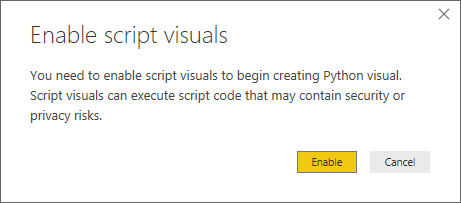
Nach dem Aktivieren der visuellen Skriptelemente wird ein leeres Python-Visual angezeigt, mit dem die Ergebnisse Ihres Skripts dargestellt werden können. Der Bereich Python-Skript-Editor wird ebenfalls angezeigt.
Jetzt können Sie die Felder auswählen, die Sie in Ihrem Python-Skript verwenden möchten. Wenn Sie ein Feld auswählen, wird im Feld Python-Skript-Editor automatisch Skriptcode auf Grundlage der ausgewählten Felder erstellt. Sie können das Python-Skript direkt im Bereich Python-Skript-Editor erstellen oder einfügen, oder Sie lassen ihn leer.
Hinweis
Der Standardaggregationstyp für visuelle Python-Elemente lautet Nicht zusammenfassen.
Jetzt können Sie die Python-IDE direkt aus Power BI Desktop starten. Wählen Sie die Schaltfläche Python-IDE starten rechts auf der Titelleiste des Python-Skript-Editors aus, wie in diesem Screenshot dargestellt.
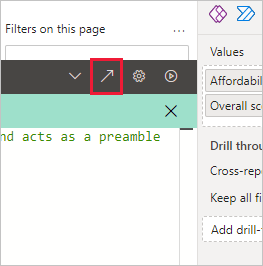
Die angegebene Python-IDE wird von Power BI Desktop gestartet, wie in der folgenden Abbildung dargestellt. In diesem Bild ist Visual Studio Code die Python-Standard-IDE.
Hinweis
Power BI Desktop fügt die ersten drei Zeilen des Skripts hinzu, damit Ihre Daten aus Power BI Desktop importiert werden können, wenn Sie das Skript ausführen.
Im Bereich Python-Skript-Editor in Power BI Desktop erstellte Skripts werden ab Zeile 4 in der Python-IDE angezeigt. Jetzt können Sie Ihr eigenes Python-Skript in der Python-IDE erstellen. Sobald das Python-Skript in der Python-IDE fertig ist, müssen Sie es kopieren und wieder im Bereich Python-Skript-Editor in Power BI Desktop einfügen, ohne die ersten drei Zeilen des Skripts, die von Power BI Desktop automatisch generiert wurden. Kopieren Sie die ersten drei Zeilen des Skripts nicht wieder in Power BI Desktop. Diese Zeilen wurden nur zum Importieren der Daten aus Power BI Desktop in die Python-IDE verwendet.
Bekannte Einschränkungen
Für das Starten einer Python-IDE direkt aus Power BI Desktop gelten einige Einschränkungen:
- Das automatische Exportieren eines Skripts aus der Python-IDE in Power BI Desktop wird nicht unterstützt.
Zugehöriger Inhalt
Betrachten Sie die folgenden zusätzlichen Informationen über Python in Power BI.